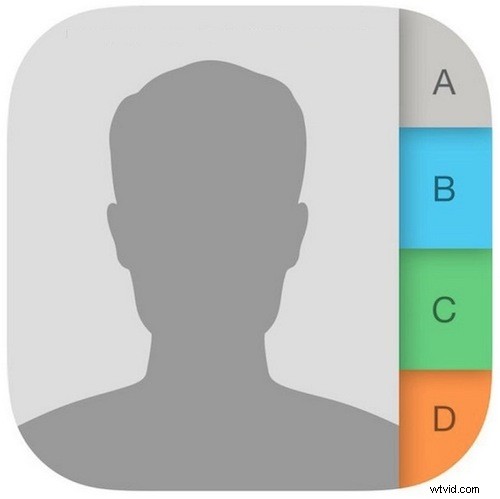
Configurar su información personal, dirección e información de contacto en un iPhone es importante si desea poder hacer cosas como obtener direcciones a casa o a otra ubicación desde su casa, completar automáticamente los detalles apropiados, la capacidad de compartir fácilmente su dirección y contacto detalles con otras personas, y mucho más.
Quizás no sea sorprendente entonces que una pregunta común sea "¿cómo cambio mi información personal en el iPhone?" “, y eso es lo que vamos a demostrar aquí. Sí, la mayoría de los usuarios de iPhone tienen la configuración de "Mi información" correctamente en sus dispositivos, pero muchos otros no, o algunos pueden querer cambiar su información o configurar una tarjeta de contacto diferente como sus detalles.
Primero, tenga una tarjeta de contacto "Mi información" que lo identifique a sí mismo
Para configurar con precisión "Mi información" en su nombre personal, dirección, número de teléfono y otra información de contacto, deberá asegurarse de haber creado una identidad de tarjeta de contacto para usted. Esto sería como crear cualquier otro contacto en la aplicación "Contactos", y si aún no lo ha hecho, así es como puede crear una tarjeta para usted:
- Abra la aplicación "Contactos", si ve su nombre y detalles en la parte superior debajo de "Mi tarjeta", entonces no necesita crear un nuevo contacto (aunque puede tocarlo para verificar que su La información de la tarjeta es precisa), de lo contrario, toque el botón + más en la esquina
- Agregue su nombre, dirección, correo electrónico, número de teléfono y otra información útil como de costumbre y toque "Listo" para completar
También puede editar una tarjeta de contacto existente para usted mismo tocando su nombre en la aplicación Contactos, luego tocando "Editar" y agregando los detalles pertinentes, como la dirección de su casa.
Cómo establecer o cambiar los detalles de contacto de "Mi información" en el iPhone
Una vez que tenga una tarjeta de contacto de identificación propia, puede configurarla fácilmente para el iPhone.
- Abra la aplicación "Configuración" en iPhone, luego vaya a "Correo, Contactos, Calendarios"
- Desplácese hacia abajo hasta la sección Contactos, luego toque "Mi información"
- Seleccione su tarjeta de contacto personal que lo identifique y contenga su información de contacto y dirección tocándola
- Salga de Configuración como de costumbre
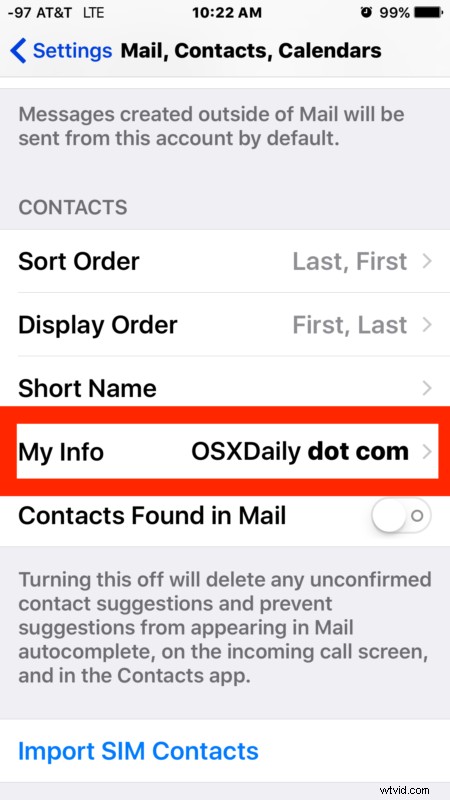
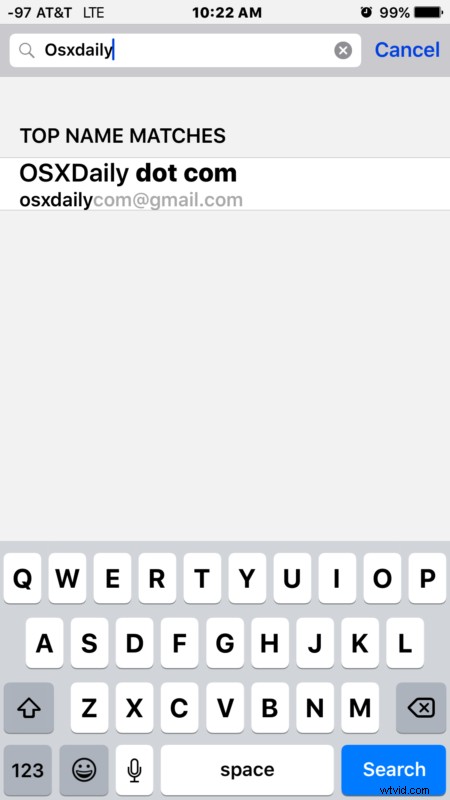
Ahora su información de contacto personal está configurada para usted en el iPhone (y sí, esto funciona de la misma manera en el iPad y el iPod touch). Esto se puede cambiar en cualquier momento, por lo que si su tarjeta de contacto cambia o le da el iPhone a su pareja o hijo, es fácil mantener todo lo demás igual si es necesario y solo cambiar los detalles de contacto.
También puede cambiar la dirección, el nombre y otra información en cualquier momento a través de la aplicación "Contactos" como se describe en la primera parte de este artículo.
Ahora tu iPhone sabe quién eres y dónde vives, que es exactamente lo que necesitas si quieres poder hacer cosas como decirle a Siri que te dé instrucciones de voz para llegar a casa o de casa a otro lugar, o compartir la dirección de tu casa con otra persona. , y mucho más.
